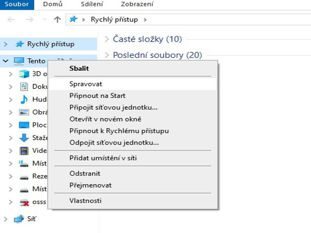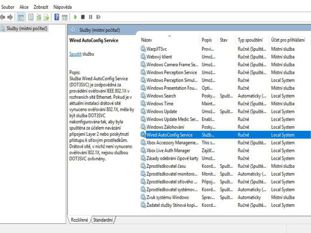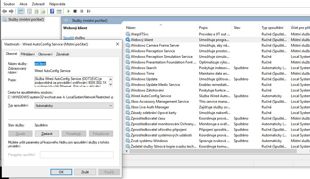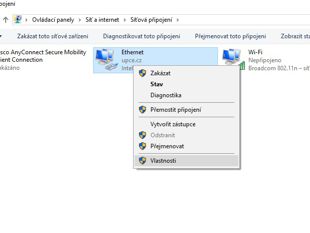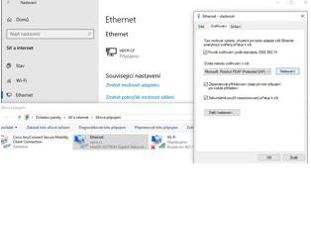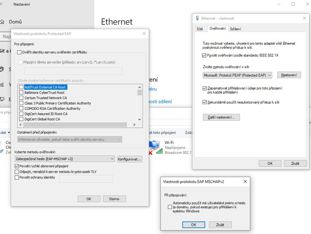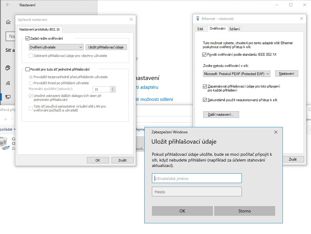Spusťte aplikaci Služby
Nejrychleji to uděláte takto: Spusťte Průzkumníka souborů, najděte ikonu Tento počítač, na ní klikněte pravým tlačítkem a vyberte Spravovat.
V levém sloupci dole rozklikněte Služby a aplikace, klikněte na Služby a v prostředním sloupci najděte službu Wired AutoConfig Service. POZOR, služby jsou řazeny abecedně, takže bude až někde na konci.
Zkontrolujte, jestli služba běží (je u ní stav Spuštěno). Pokud neběží, dvojklikem rozklikněte další menu a u menu Typ spouštění dejte Automaticky, níže v menu stav služby klikněte na Spustit a dole na Použít a OK. Ješte jednou zkontrolujte, zda služba opravdu běží, viz. výše. Nyní přejdeme k vlastní konfiguraci síťového adaptéru.